魅族MX2 flyme系统使用技巧大全
1、 双击“呼吸灯”,或者按“电源键”可以打开解锁界面。
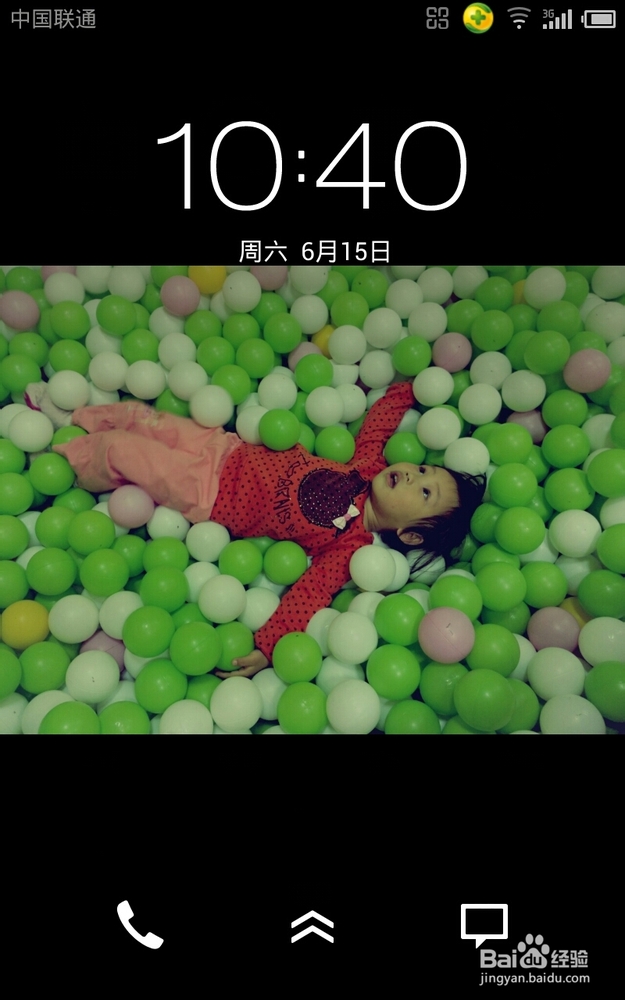
2、在锁屏界面下,双击”呼吸灯“,可以打开音乐播放器。
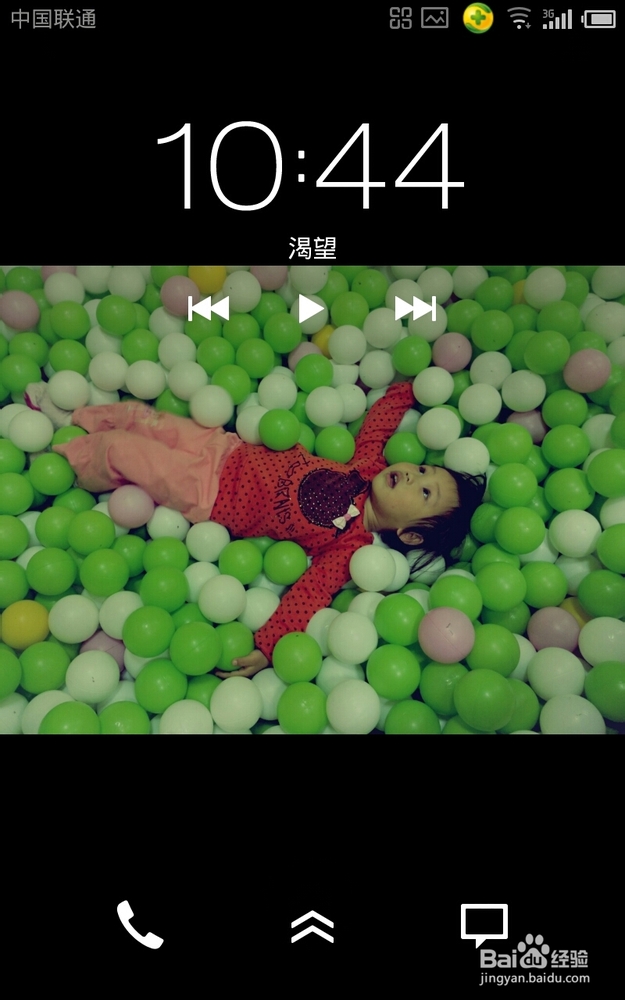
3、 在锁屏界面下,按住电话,向上,短信的图片向上滑动,分别可以打开拨号界面,解锁,短信界面。
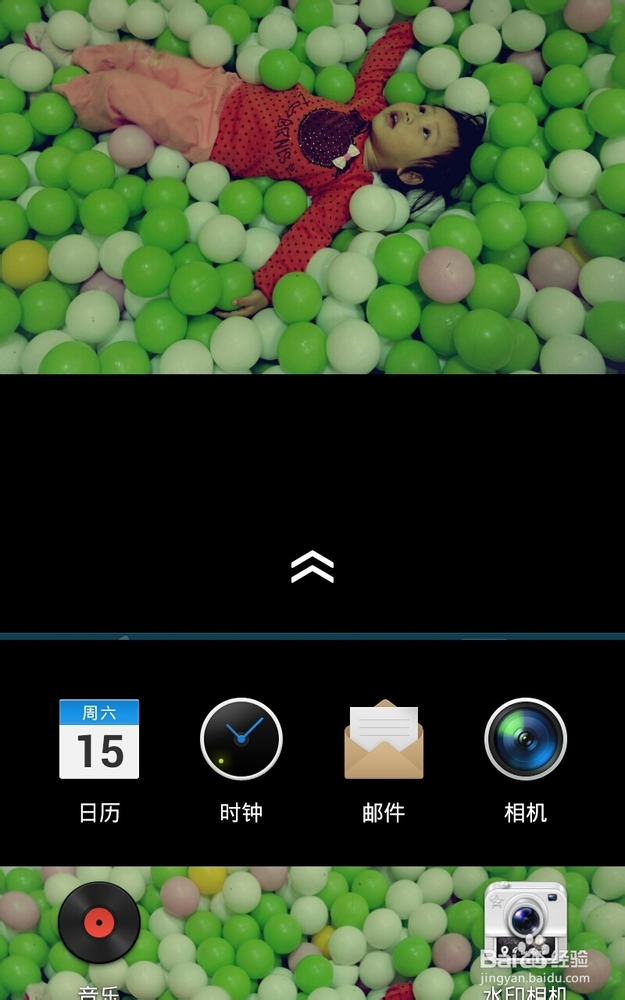
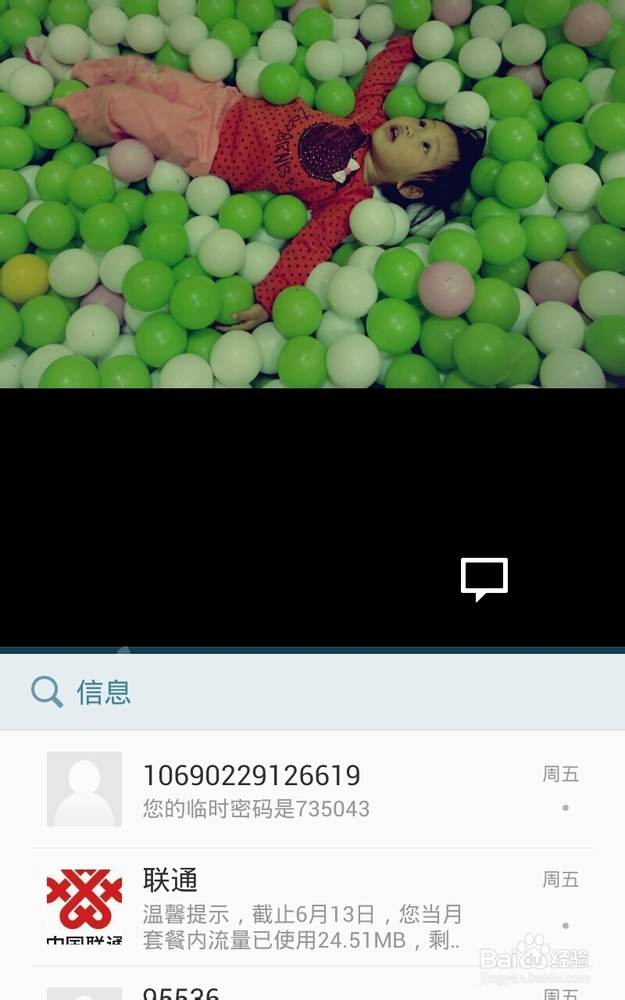
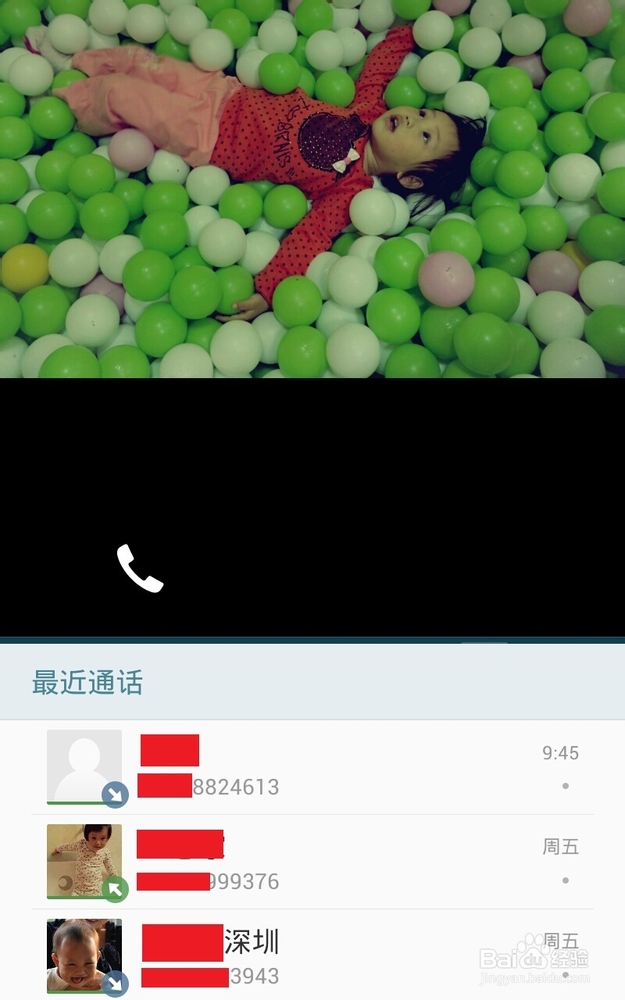
4、 在锁屏界面下,按住右边框向左滑动,可以打开相机功能。同样,按住左边框向右滑动也可以。

5、在锁屏 界面下,按住顶端下滑,可以打开通知中心和控制中心。当前的提示消息均会显示(邮件,QQ消息等),控制中心可以快速的打开WIFI,网络,蓝牙,GPS,重力感应。
按住未读消息,向左或向右滑动,可以关闭消息。
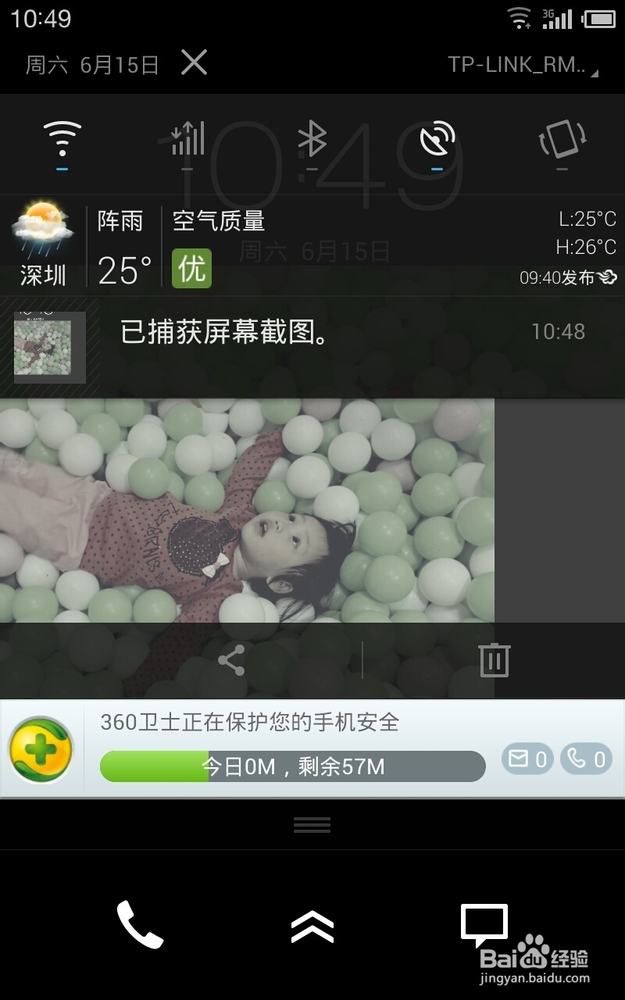
6、按住“呼吸灯"向上滑动,可以回到上一级菜单。
7、 打开图库,按住一个文件夹或图片后,进入选择模式,可以继续单击另外的文件夹或图片,进行选择,点击右上角的数字则是全选。
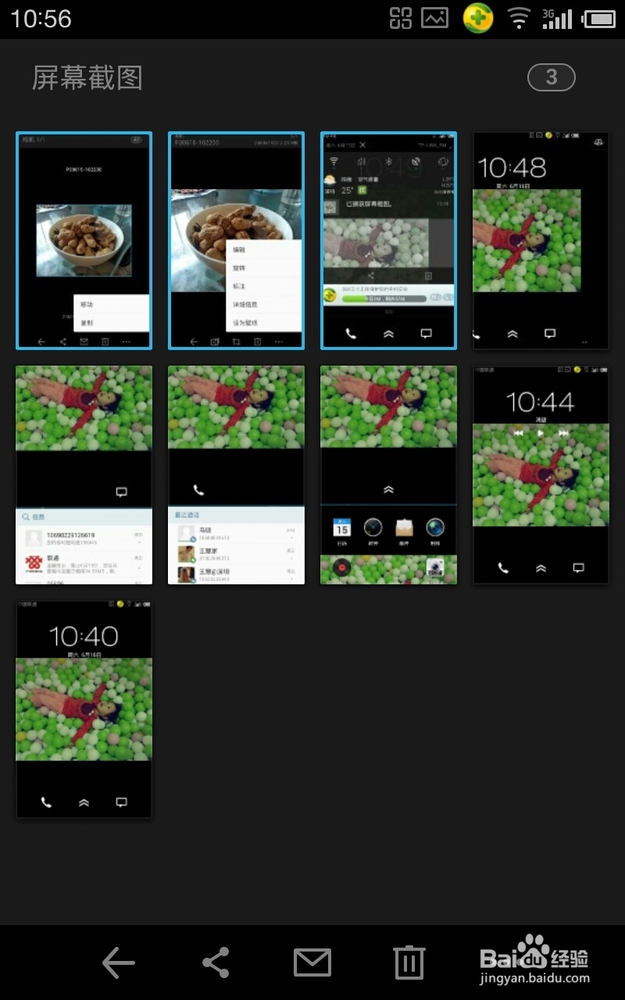
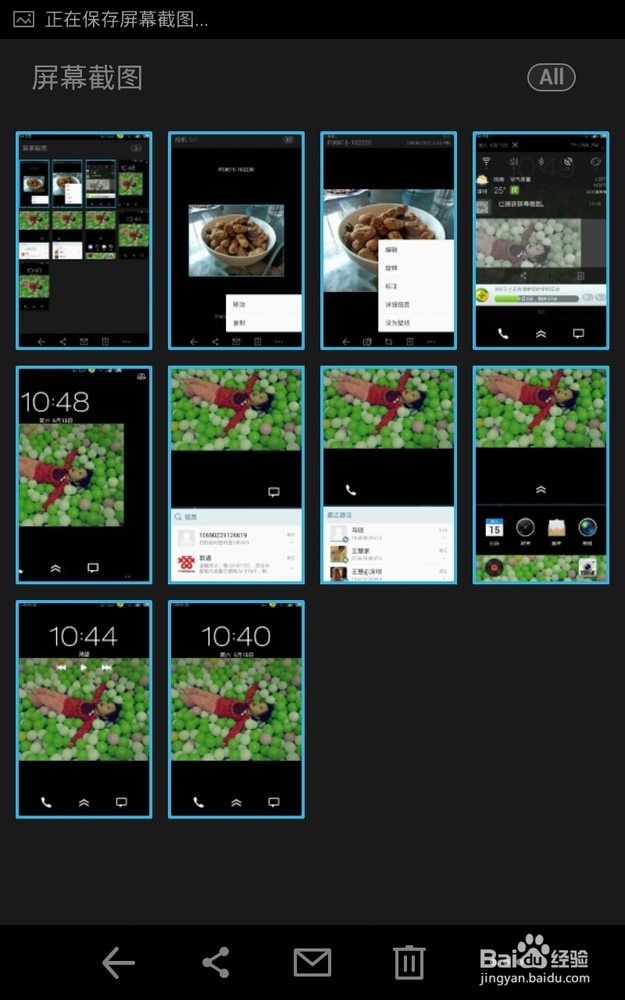
8、 按电源键和音量减是截屏。截屏后保存在手机的”图库“-”屏幕截图“里。用数据线连接电脑后,路径在盘符:\Photo\Screenshots下。截屏后,通知中心会有消息提示。
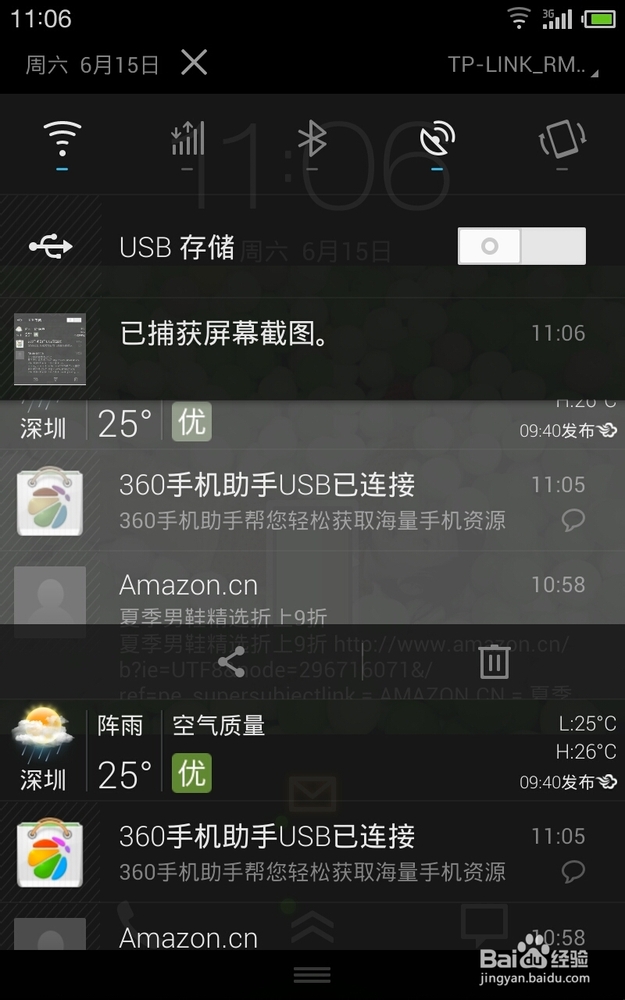
9、 图库操作。
单击图片后,选择右下角的功能键,可以编辑,旋转,标注,详细信息,设为壁纸。
而选择左二的”共享“按钮后,可以共享微博等。
选择左二的”共享“按钮后,再选择右下角的“功能键”,可以移动或复制。
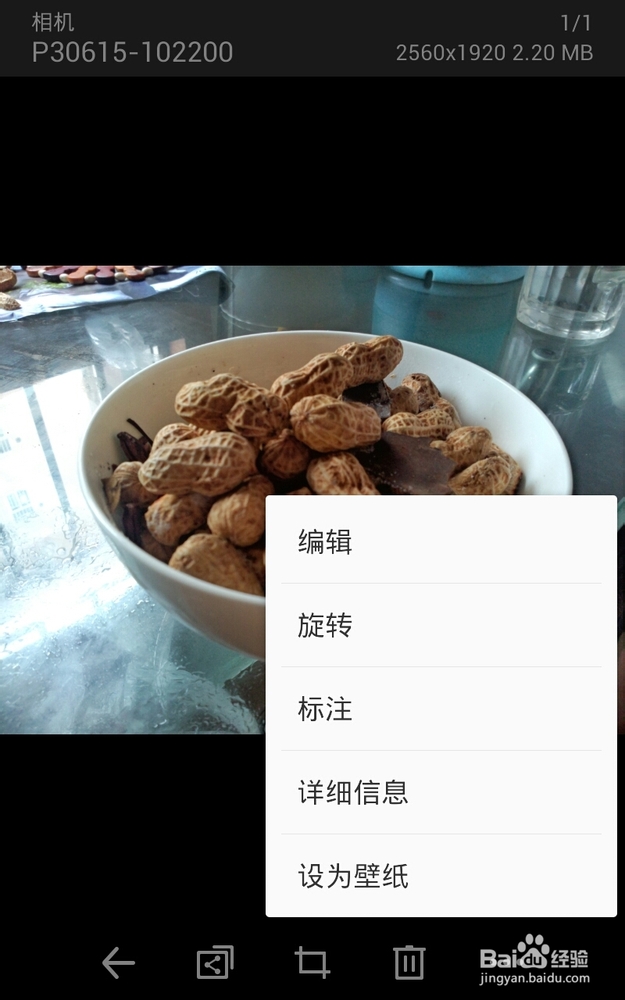
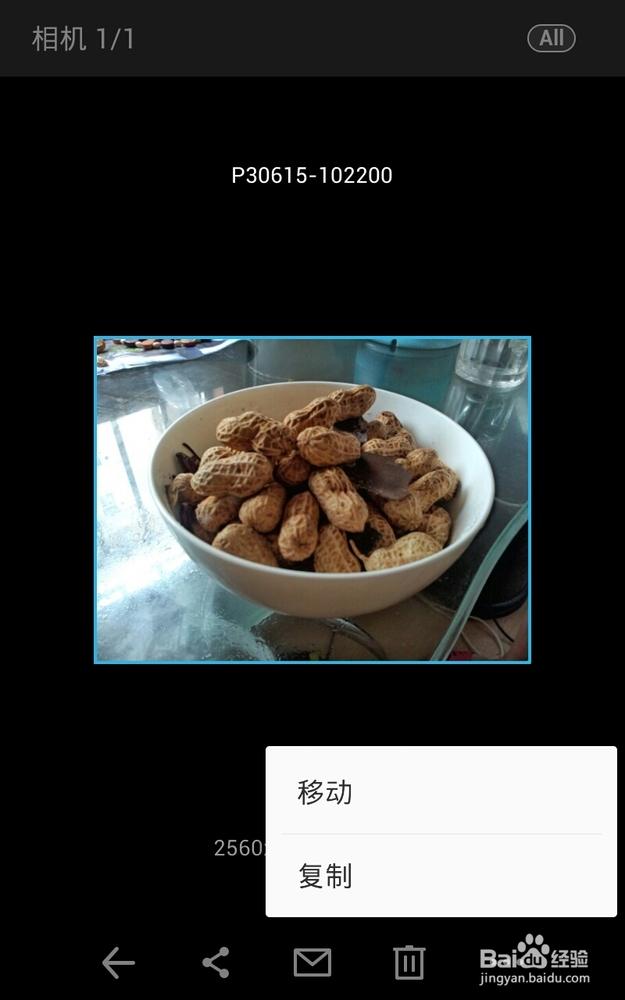
10、当U盘打开。
接上数据线后,打开“消息中心”,可以看到“USB存储”,向右滑动,打开。
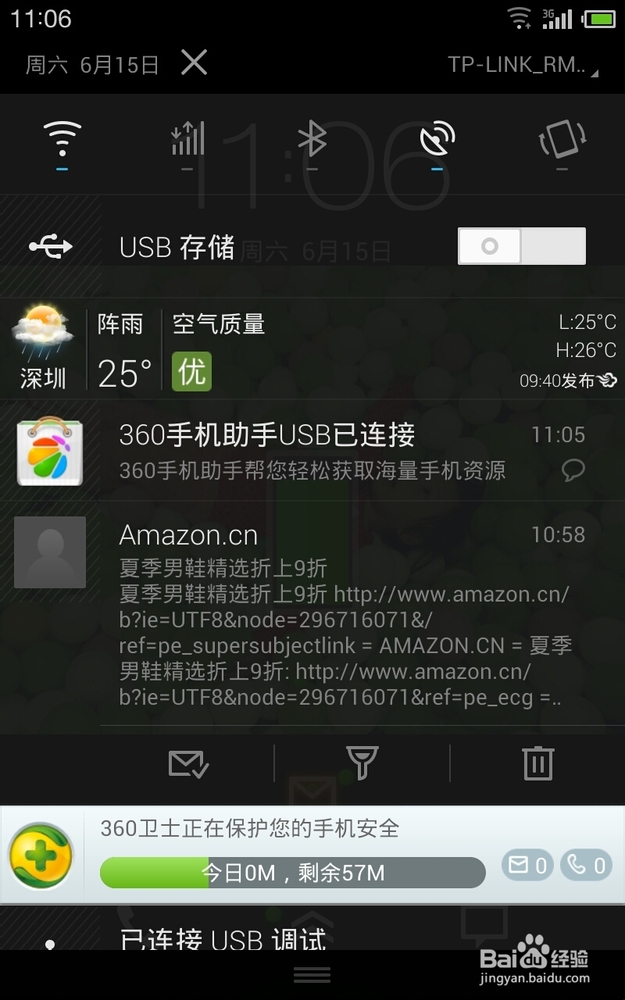
11、在解锁后的界面下,双击“呼吸灯”,可以打开多任务和调节亮度。
向上滑动应用程序图标就是关闭。
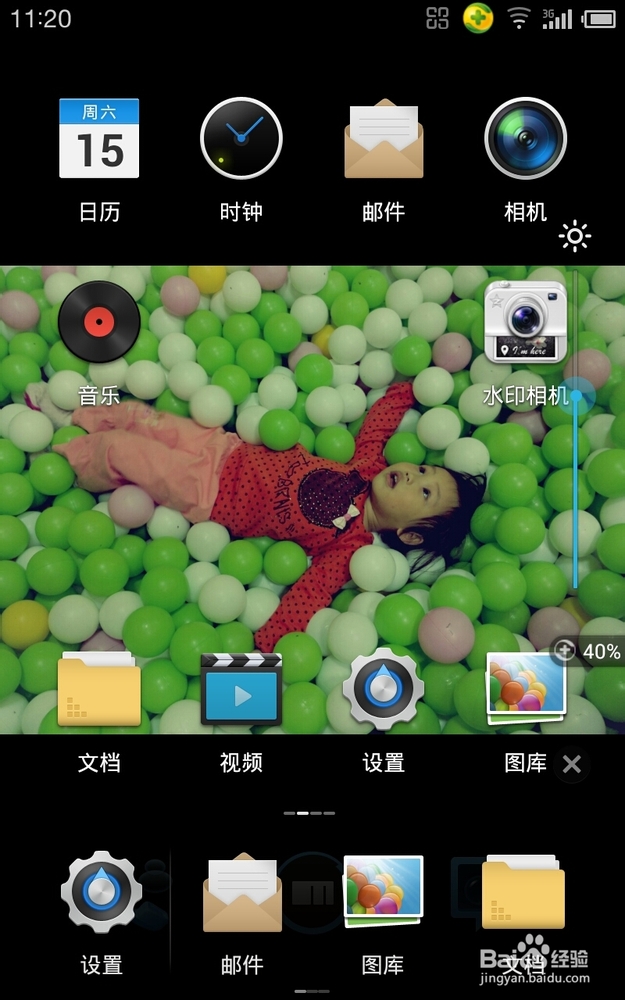
12、在解锁后的界面下,按住图标拖动到另一个图标上,可以创建文件夹。
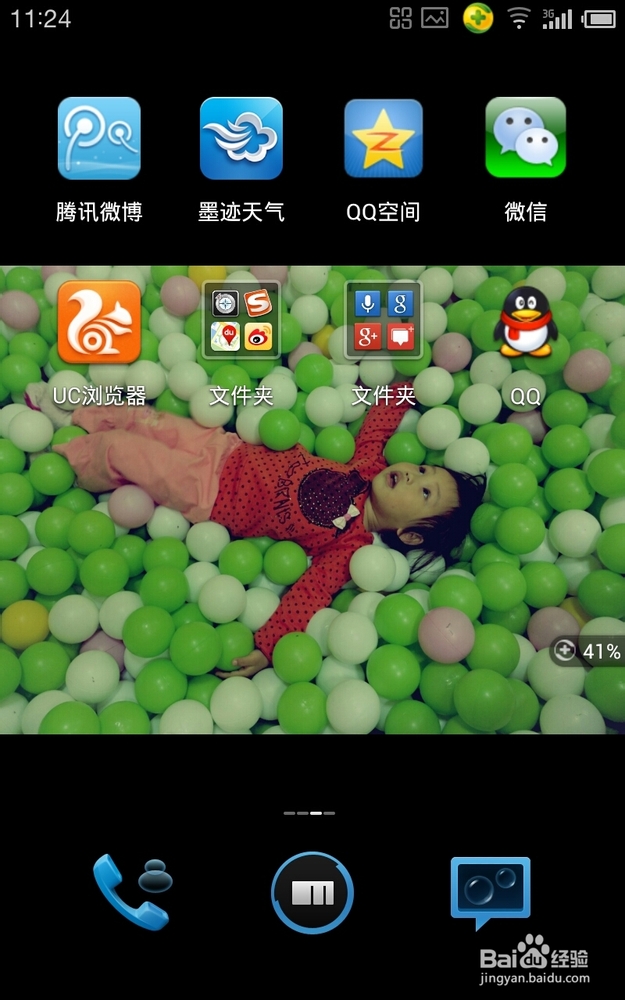
13、 在解锁后的界面下,按住图标可以拖动到最下面的任务栏上。
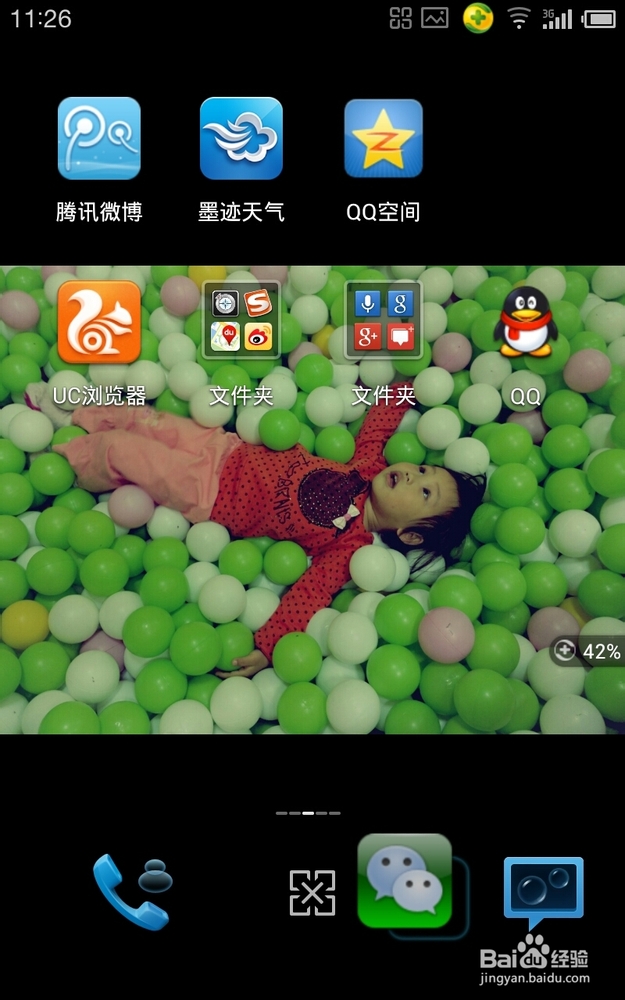
14、 按住图标后,任务栏上的浏览器会变成一个X。将图标拖到X上即删除应用。
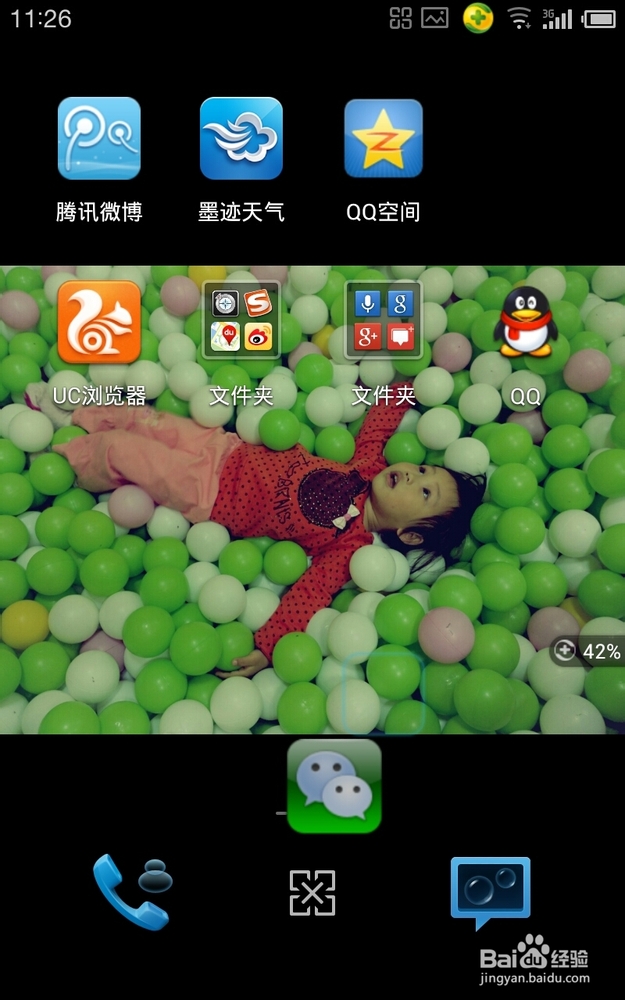
15、 长按空白处,可以添加小部件。
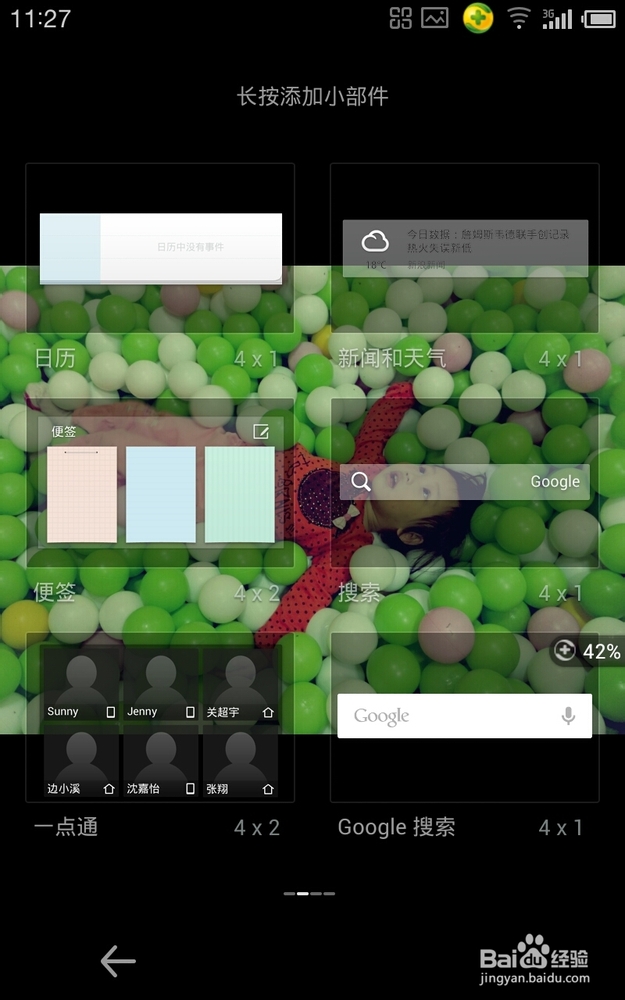
声明:本网站引用、摘录或转载内容仅供网站访问者交流或参考,不代表本站立场,如存在版权或非法内容,请联系站长删除,联系邮箱:site.kefu@qq.com。